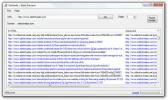تعيين قابلية اكتشاف جهاز Bluetooth في Windows 10
البلوتوث عبارة عن استنزاف للبطارية ، ومن الخطر السماح لأي جهاز بالاتصال بنظامك ، ولهذا السبب تم إيقاف إمكانية اكتشاف نظامك على Windows 10. الشيء في Bluetooth هو أنه يحتوي على نطاق منخفض ، لذا إذا لزم الأمر مكالمات ، فقد لا يكون من الخطر جدًا السماح للأجهزة بالعثور على نظامك. إذا ظهرت مثل هذه الحاجة ، فقد ترغب في معرفة أين يمكنك إدارة قابلية اكتشاف Bluetooth لجهازك في Windows 10 ونوجهك إلى المكان الصحيح.
انتقل إلى تطبيق الإعدادات وانقر على مجموعة الإعدادات من الأجهزة. انقر فوق علامة التبويب Bluetooth ، ثم قم بالتمرير لأسفل إلى "الإعدادات ذات الصلة" وانقر فوق "المزيد من خيارات Bluetooth".

سيؤدي هذا إلى فتح نافذة إعدادات Bluetooth. في علامة التبويب الأولى "خيارات" ، سترى قسم "اكتشاف" مع خيار "السماح لأجهزة Bluetooth بالعثور على هذا الكمبيوتر". حدد الخيار وانقر على زر "تطبيق" في الجزء السفلي ليصبح ساري المفعول. لن تحتاج إلى تأكيد التغيير أو إعادة تشغيل النظام حتى يصبح ساري المفعول. التحذير الوحيد الذي تحصل عليه لأي مخاطر أمنية محتملة قد تنشأ نتيجة لهذا التغيير هو رسالة تنبيه أسفل خيار "السماح لأجهزة Bluetooth بالعثور على هذا الكمبيوتر" الذي يقول إن الأجهزة الأخرى ستتمكن من رؤية اسمك الكمبيوتر.

لا يعني السماح لأي وجميع الأجهزة لاكتشاف نظامك أنها ستتمكن من الاتصال به. هذا يعني ببساطة أن أي فحص للجهاز بحثًا عن الأجهزة التي تعمل بتقنية Bluetooth سيرى نظامك في قائمتها ، وما لم يكن هجومًا ضارًا ، فلا داعي للقلق.
بحث
المشاركات الاخيرة
5 طرق لفتح Task Manager على Windows 10
تعد إدارة المهام جزءًا لا يتجزأ من Windows. إنها إحدى تلك الأدوات ا...
Edraw Mind Map: مخططات ونماذج معقدة مع تكامل MS Office
تساعد تطبيقات رسم الخرائط الذهنية في إنشاء خرائط مخططات تمثل الكلما...
تحقق سريعًا من الروابط التي تمت زيارتها ، والتي لم تتم زيارتها ، والموت في الموقع
يعد التحقق من كل علامة ربط في موقعك على الويب مهمة مرهقة ، خاصة عند...